tp-link tl-wr881n路由器默认管理员密码是多少
TP-LinkTL-WR841N路由器初始登录密码是多少

TP-Link TL-WR841N路由器初始登录密码是多少在TP-Link TL-WR841N路由器设置时,提示输入路由器的登录密码,但不知道初始登录密码是多少怎么办?下面是店铺给大家整理的一些有关TP-Link TL-WR841N路由器初始登录密码介绍,希望对大家有帮助!TP-Link TL-WR841N路由器初始登录密码简单介绍首先需要告诉大家的是,TP-Link TL-WR841N路由器目前有V8、V9、V10、V11、V12等多个硬件版本,不同硬件版本的TL-WR841N路由器,登录密码的情况也不太一样,下面会详细说明。
温馨提示:TP-Link路由器的硬件版本,可以在这台路由器底部标签上查看到,如下图所示,Ver后面的就是硬件版本信息。
在底部标签中查看硬件版本情况1、初始密码是admin如果你打开TL-WR841N路由器的登录界面,是下面图片中的样子,说明这是一台老款的TP-Link TL-WR841N路由器,初始登录密码是:admin。
旧版本TL-WR841N路由器初始密码是admin情况2、没有初始密码如果你的TP-Link TL-WR841N路由器的登录界面,是下面2张图片的样子,提示输入“管理员密码”。
说明这是一台新款的TL-WR841N路由器,是没有初始登录密码的。
新版TL-WR841N管理员密码是用户自己创建的新版TL-WR841N管理员密码是用户自己创建的重要说明:1、“管理员密码”,是第一次设置这台TL-WR841N路由器时,用户自己创建的一个密码。
2、如果之前这台TL-WR841N路由器不是你自己设置的,或者忘记了之前设置的“管理员密码”。
唯一解决办法是:把这台TL-WR841N路由器恢复出厂设置。
恢复出厂设置后,再次打开TL-WR841N的登录界面时,会自动弹出创建“管理员密码”的页面,重新设置一个密码即可。
但是,恢复出厂设置后,这台TL-WR841N路由器暂时就不能上网了,在重新为其设置“管理员密码”后,还需要重新设置这台TL-WR841N路由器联网,重新设置无线网络,设置成功后,才可以正常使用。
TP_LINK 无线路由器设置参数及无线广播的用户密码设置

1.首先登录无线路由器,IP地址:19
2.168.1.1 默认用户:admin 默认密码:admin
先设置无线路由器的IP地址和子网掩码,如下图示:
2.设置无线路由器的连接方式以及IP地址设置,如果是连接其他交换机或路由器选择静态IP
如果是家庭使用,直接选择NDSL ,并输入电信或联通网络公司给的账号和密码,设置他们给你的IP地址以及子网掩码,DNS 服务器IP地址等,这样下次你的电脑开机就不用在自动拨号了
3.物理地址的绑定
4.设置无线路由器的无线广播
5.设置无线路由器的起始和结束IP地址和缓冲池。
6.设置无线路由器的访问的用户名和登录密码。
tplink密码规则

tplink密码规则
TP-Link路由器的默认密码规则是遵循一定的安全性标准,通常包括以下特点:
1. 默认密码:TP-Link路由器的默认密码通常是预设的,用户在第一次登录路由器管理界面时需要使用该密码。
默认密码可以在路由器的用户手册或产品标签上找到。
为了安全起见,建议在首次登录后修改默认密码。
2. 密码长度:TP-Link密码通常有一定的最小和最大长度要求,以增加密码的安全性。
一般来说,密码长度越长越安全。
3. 密码复杂性:推荐使用包含大写字母、小写字母、数字和特殊字符的复杂密码。
这有助于提高密码的安全性,降低被破解的风险。
4. 无线网络密码:对于Wi-Fi网络,TP-Link通常支持使用WPA2或更高级别的加密协议,并且需要设置一个密码。
同样,强烈建议使用强密码以确保网络的安全性。
5. 密码重置:如果用户忘记了自己设置的密码,TP-Link设备通常提供了密码重置的选项。
这通常涉及到按下设备上的重置按钮,将设备恢复到出厂设置,包括默认的用户名和密码。
在使用这个选项时要格外小心,因为它会删除所有用户自定义的设置。
请注意,不同型号的TP-Link路由器可能会有不同的密码规则,因此具体的规则可能会因设备而异。
建议查看相关的用户手册或设备标签以获取准确的信息。
TP-Link路由器忘记了管理员密码怎么办
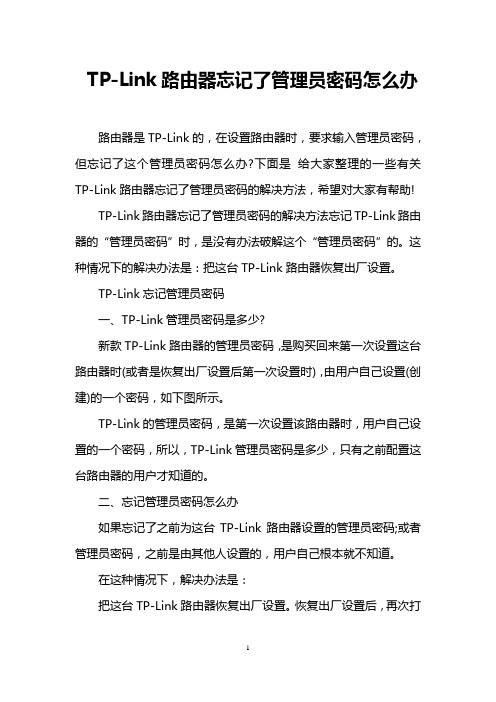
TP-Link路由器忘记了管理员密码怎么办路由器是TP-Link的,在设置路由器时,要求输入管理员密码,但忘记了这个管理员密码怎么办?下面是给大家整理的一些有关TP-Link路由器忘记了管理员密码的解决方法,希望对大家有帮助!TP-Link路由器忘记了管理员密码的解决方法忘记TP-Link路由器的“管理员密码”时,是没有办法破解这个“管理员密码”的。
这种情况下的解决办法是:把这台TP-Link路由器恢复出厂设置。
TP-Link忘记管理员密码一、TP-Link管理员密码是多少?新款TP-Link路由器的管理员密码,是购买回来第一次设置这台路由器时(或者是恢复出厂设置后第一次设置时),由用户自己设置(创建)的一个密码,如下图所示。
TP-Link的管理员密码,是第一次设置该路由器时,用户自己设置的一个密码,所以,TP-Link管理员密码是多少,只有之前配置这台路由器的用户才知道的。
二、忘记管理员密码怎么办如果忘记了之前为这台TP-Link路由器设置的管理员密码;或者管理员密码,之前是由其他人设置的,用户自己根本就不知道。
在这种情况下,解决办法是:把这台TP-Link路由器恢复出厂设置。
恢复出厂设置后,再次打开页面时,就不会出现输入“管理员密码”的界面了;此时会自动出现创建“管理员密码”的页面,用户重新设置一个管理员密码就可以了。
重要说明:(1)、路由器恢复出厂设置后,暂时就不能上网了。
用户除了需要重新设置管理员密码,还需要重新设置这台TP-Link路由器上网、重新设置无线名称和密码。
设置完成后,才可以正常使用。
(2)、重新设置TP-Link路由器上网时,需要用到你家的宽带账号、宽带密码。
如果不记得了,建议先拨打宽带客服电话,查询到你家的宽带账号、宽带密码信息后,再来把路由器恢复出厂设置。
三、TP-Link恢复出厂设置方法1、在TP-Link路由器的电源插口旁边,有一个复位按钮,按钮的下面一般写的是:Reset、RESET、WPS/RESET等字样,如下图所示。
路由器管理密码常默认为admin

路由器管理密码常默认为admin
路由器管理密码常默认为admin
很多朋友第一次使用路由器,还不知道路由器账号和密码是多少?在这里面店铺专门教大家如何找路由器密码以及大多数的路由器的用户名和密码,希望能为您带来帮助。
路由器管理员密码常默认是多少?
路由器管理密码常默认为admin的知识
一、大多数的路由器用户名和密码都是admin
绝大多数的主流品牌路由器,默认的用户名都是admin,密码也是admin,如果你在路由器上没有找到,不妨试一下这组用户名和密码登陆。
二、路由器背面通常会标注您的路由器密码
通常各品牌的路由器出厂时,会有一个默认的用户名和密码,这个用户名和密码一般标注在路由器的背面,一些标签上面记录了路由器的序列号,同时也提示给你路由器的登陆地址和用户名密码。
您不妨现在拿出路由器找一下,仔细看看。
如果路由器上面没有,那就再翻翻说明书。
路由器的用户名和密码可以改掉,如果实在记不得了,可以尝试恢复出厂设置。
路由器管理员密码修改默认的方法
首先重置无线路由器,重置的方法是路由器背后有一个小孔写着Rest或者Default,通电情况下用牙签顶住数秒后,路由器就会自动恢复出厂设置了。
这时我们把路由器翻转过来,这里写明了路由器的默认登录地址和账户密码。
我们打开电脑浏览器,使用默认管理账户登录路由器管理界面。
在工具菜单-》管理者设置中,可以输入新的登录名和密码,然后我们点击保存设定按钮。
然后路由器自动重启,我们的新管理员密码就生效了。
路由器管理密码的。
普联TL-WR886N如何设置无线密码.doc

普联TL-WR886N如何设置无线密码普联TL-WR886N如何设置无线密码普联TL-WR886N设置无线密码的步骤一、登录到设置页面在浏览器中输入 在跳转页面中,输入:管理员密码,登录到TL-WR886N的设置页面。
V1-V3版本TL-WR886N登录页面V4-V5版本TL-WR886N登录页面注意问题管理员密码(登录密码),是第一次设置这台TL-WR886N路由器时,由用户自己创建的。
如果忘记了,只有把TL-WR886N 路由器恢复出厂设置,然后重新设置TL-WR886N路由器上网,重新设置无线密码。
普联TL-WR886N设置无线密码的步骤二、设置无线密码1、V1-V3版本TL-WR886N无线密码设置(1)、无线名称设置点击无线设置基本设置修改SSID 号点击保存V1-V3版本TL-WR886N的无线名称设置(2)、无线密码设置点击无线设置无线安全设置选择:WPA-PSK/WPA2-PSK 设置PSK密码点击下方保存。
V1-V3版本TL-WR886N的无线密码设置重要说明SSID号,指的就是TL-WR886N路由器的无线网络名称,建议用字母、数字设置,不能使用中文汉字。
PSK密码,指的就是TL-WR886N的无线网络密码,建议用大写字母+小写字母+数字+符号组合来设置,且密码长度不得小于8位。
2、V4-V5版本TL-WR886N无线密码设置方法1、在首页修改登录到设置页面后,在页面的左上侧会有网络状态,此处可以设置、修改TL-WR886N的无线网络的名称、无线密码V4-V5版本TL-WR886N无线密码和名称设置方法2、在无线设置中修改点击路由设置,如下点击路由设置在路由设置无线设置中可以修改TL-WR886N的无线网络的名称、无线密码,如下图所示。
V4-V5版本TL-WR886N无线密码和名称设置。
tplink忘记密码解决办法

tplink忘记密码解决办法tplink忘记密码解决办法导语:tplink忘记密码很正常,因为路由器管理员密码使用频率本来就很低,往往都是出问题了上不了网了才会想起来需要密码。
如果忘记了密码只需要按照本文所示方法设置即可恢复到新购买路由器一样,密码就是出厂的默认密码了。
在路由器壳体背面接口找到路由器的Reset复位键(部分路由器为Reset小孔),如下图:路由器通电状态下,按住RESET键5秒以上,观察到指示灯全亮(部分路由器为系统指示灯同时快闪)后,表示复位成功。
(RESET小孔要使用回形针等尖状物按住)。
恢复成功之后从浏览器进入路由器后台管理界面,一般tplink的`后台管理地址是192.168.1.1或者192.168.0.1.在浏览器里面输入该地址之后就会出现tiplink路由器管理界面,输入路由器默认用户名密码即可进入路由器后台了。
1.输入管理员密码tiplink路由器后台登陆界面说明该路由器没有所谓的登录用户名和默认(或出厂)密码。
该密码是您刚购买或初次设置路由器时,自己亲自设置的一个6-15位的管理路由器的密码,请尝试记忆、输入该密码。
注意:部分登录页面背景色调为白色或绿色。
2.输入用户名和密码该路由器默认的出厂登录用户名和密码均为小写字母“admin”,如果输入默认用户名和密码无法登录,说明修改过该登录的用户名或密码,请使用修改后的用户名和密码登录。
3.输入登录密码该路由器默认登录密码为“admin”,没有用户名,一般该登录方式用于迷你路由器。
如果使用默认的登录密码无法登录,说明修改过该登录密码,请使用修改后的登录密码登录。
登陆后台之后都会有设置向导,根据向导提示进行设置即可,设置的时候需要注意拨号一般都是PPPOE模式,如果选择错误会导致无法上网。
路由器默认管理密码是多少?

路由器默认管理密码是多少?
操作方法
01
有些无线路由器,是有初始登录密码(管理员密码)的。
初始的登录密码信息,可以在路由器底部标签中查看到,如下图所示。
02
所以,请查看下你自己路由器底部中的标签,看这个标签中是否给出了默认登录密码信息。
如果有默认登录密码,那么使用这个密码,就可以登录到你路由器的设置页面了。
如果你的路由器底部标签中,没有给出初始登录密码信息,说明你这台路由器是没有初始管理员密码了。
03
目前,绝大多数品牌的无线路由器,都没有初始登录密码信息了。
如TP-Link、腾达、水星、迅捷、360、小米、华为等路由器,都没有初始管理员密码。
没有初始登录密码的路由器,它的管理员密码(登录密码),是第一次设置路由器时,用户自己设置的一个密码,如下图所示。
04
对于没有默认管理员密码的路由器,很多用户经常会忘记之前自己设置的管理员密码。
当你忘记路由器管理员密码时,解决办法是:
把这台路由器恢复出厂设置,然后重新设置路由器上网。
因为路由器恢复出厂设置后,可以清除原来的管理员密码。
但是,同时还会清除路由器中的上网设置信息;即恢复出厂设置后,路由器就不能上网了。
所以,路由器恢复出厂设置后,还需要重新设置路由器上网、重新设置wifi名称和wifi密码。
05
看到这里,相信你就知道大多数路由器的管理密码了。
